更新された4月2024:エラーメッセージの表示を停止し、最適化ツールを使用してシステムの速度を低下させます。 今すぐ入手 このリンク
- ダウンロードしてインストール こちらの修理ツール。
- コンピュータをスキャンしてみましょう。
- その後、ツールは あなたのコンピューターを修理する.
このエラーは、Adobe Photoshop、Acrobat、Illustrator、Premiere ProまたはAfter Effects、InDesign、Flash Professional、Flash Builder Premium、Fireworks CC、CS4、CS5またはCS6 EditionsなどのAdobeクリエイティブアプリケーション、または他のAdobeビデオで発生する可能性がありますまたは写真のデザインまたは編集アプリケーション。
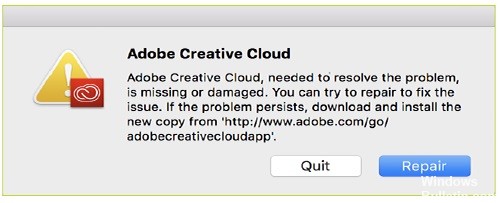
エラーは、ファイルに関連付けられているファイルまたはフォルダーが破損または削除されていることが原因である可能性があります アドビアプリケーションマネージャー手動またはウイルス対策、マルウェア対策またはスパイウェア対策のアプリケーションまたはツール、および一部のディスク記録またはクリーニングアプリケーションまたはツールにより削除される場合があります。これらのツールの一部はAdobeファイルをウイルスとして検出し、ファイルを削除することがあるためですAdobeマネージャーで、次のエラーメッセージまたは別のエラーメッセージと同様のエラーが発生します。
Adobe Creative Cloudデスクトップアプリを修復する
エラーメッセージの[修復]をクリックするだけで、問題を解決できます。
このオプションを試した後、問題が修正されたかどうかを確認し、そうでない場合はこのリストを読み続けてください。
Adobe Creative Cloud Cleaner Toolを実行します。
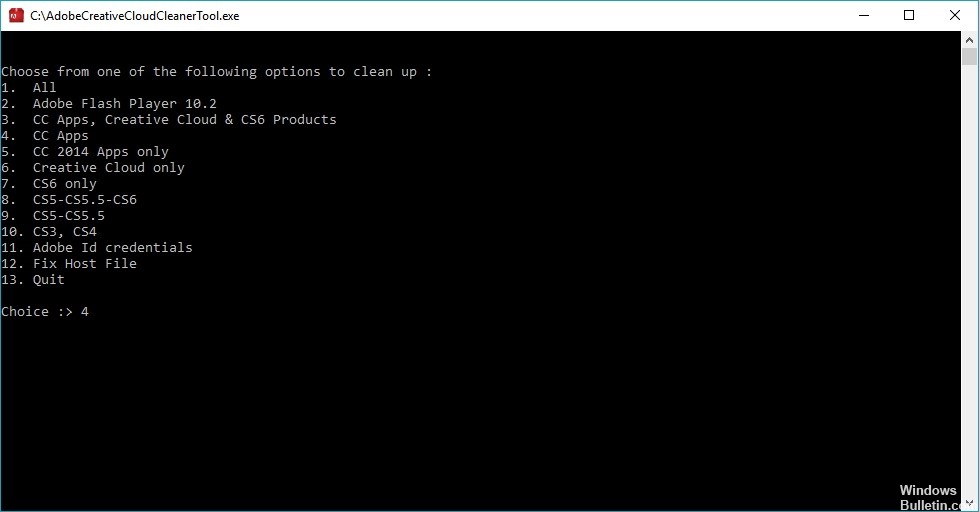
Creative Cloud Cleaner Toolを実行して、Creative Cloud Desktopアプリケーションの現在のインストールを削除します。 Creative Cloud Cleanerツールの実行を参照してください。
Creative Cloud Cleanerツールで、オプション3:Creative Cloud 2017、2015、2014、Creative Cloud&CS6製品を選択します。 次に、オプション1:Adobe CreativeCloudデスクトップを選択します。
2024 年 XNUMX 月の更新:
ファイルの損失やマルウェアからの保護など、このツールを使用してPCの問題を防ぐことができるようになりました。 さらに、最大のパフォーマンスを得るためにコンピューターを最適化するための優れた方法です。 このプログラムは、Windowsシステムで発生する可能性のある一般的なエラーを簡単に修正します。完璧なソリューションが手元にある場合は、何時間ものトラブルシューティングを行う必要はありません。
- ステップ1: PC Repair&Optimizer Toolをダウンロード (Windows 10、8、7、XP、Vista - マイクロソフトゴールド認定)。
- ステップ2:“スキャンの開始PCの問題の原因である可能性があるWindowsレジストリ問題を見つけるため。
- ステップ3:“全て直すすべての問題を解決します。
次のOOBEフォルダーの名前をOOBE.oldに変更します。
- \ Program Files(x86)\ Common Files \ Adobe \ OOBE
- \ Users \\ AppData \ Local \ Adobe \ OOBE
Creative Cloud Desktopアプリケーションをダウンロードして再インストールします。
管理者としてのAdobe Creative Cloudの再インストール

アカウントを第三者から保護するための最新のセキュリティ対策の実装により、管理者権限なしでCreative Cloudをインストールすると、一部のファイルが正しくインストールされない場合があります。
この問題を回避するには、ログイン後または新しい管理者アカウントの作成後にアプリケーションを再インストールすることをお勧めします。
専門家のヒント: この修復ツールはリポジトリをスキャンし、これらの方法のいずれも機能しなかった場合、破損したファイルまたは欠落しているファイルを置き換えます。 問題がシステムの破損に起因するほとんどの場合にうまく機能します。 このツールは、パフォーマンスを最大化するためにシステムも最適化します。 それはによってダウンロードすることができます ここをクリック

CCNA、Web開発者、PCトラブルシューター
私はコンピュータ愛好家で、実践的なITプロフェッショナルです。 私はコンピュータープログラミング、ハードウェアのトラブルシューティング、修理の分野で長年の経験があります。 私はWeb開発とデータベースデザインを専門としています。 また、ネットワーク設計およびトラブルシューティングに関するCCNA認定も受けています。

